آیا می خواهید hCaptcha را به فرم های وردپرس اضافه کنید؟ افزودن Captcha یا ایجاد فرم hCaptcha به شما کمک می کند با اسپمرها مبارزه نموده و از وب سایت خود در برابر هکرها محافظت کنید. در این مقاله، نحوه افزودن hCaptcha در فرم های وردپرس به شما نشان داده می شود، بنابراین می توانید سایت خود را ایمن نگه دارید.
hCaptcha چیست؟
hCaptcha یک جایگزین محبوب برای reCAPTCHA است. این ابزار رایگان، ضد اسپم است که از وب سایت در برابر ربات ها، اسپم ها و حملات محافظت می کند. اصطلاح hCaptcha از عبارت معروف "CAPTCHA" مشتق شده است. CAPTCHA مخفف عبارت Completely Automated Public Turing test to tell Computers and Humans Apart به معنی تست اتوماتیک عمومی برای تشخیص انسان از کامپیوتر، می باشد. حرف "H" در hCaptcha نشان دهنده انسان (humans) است.
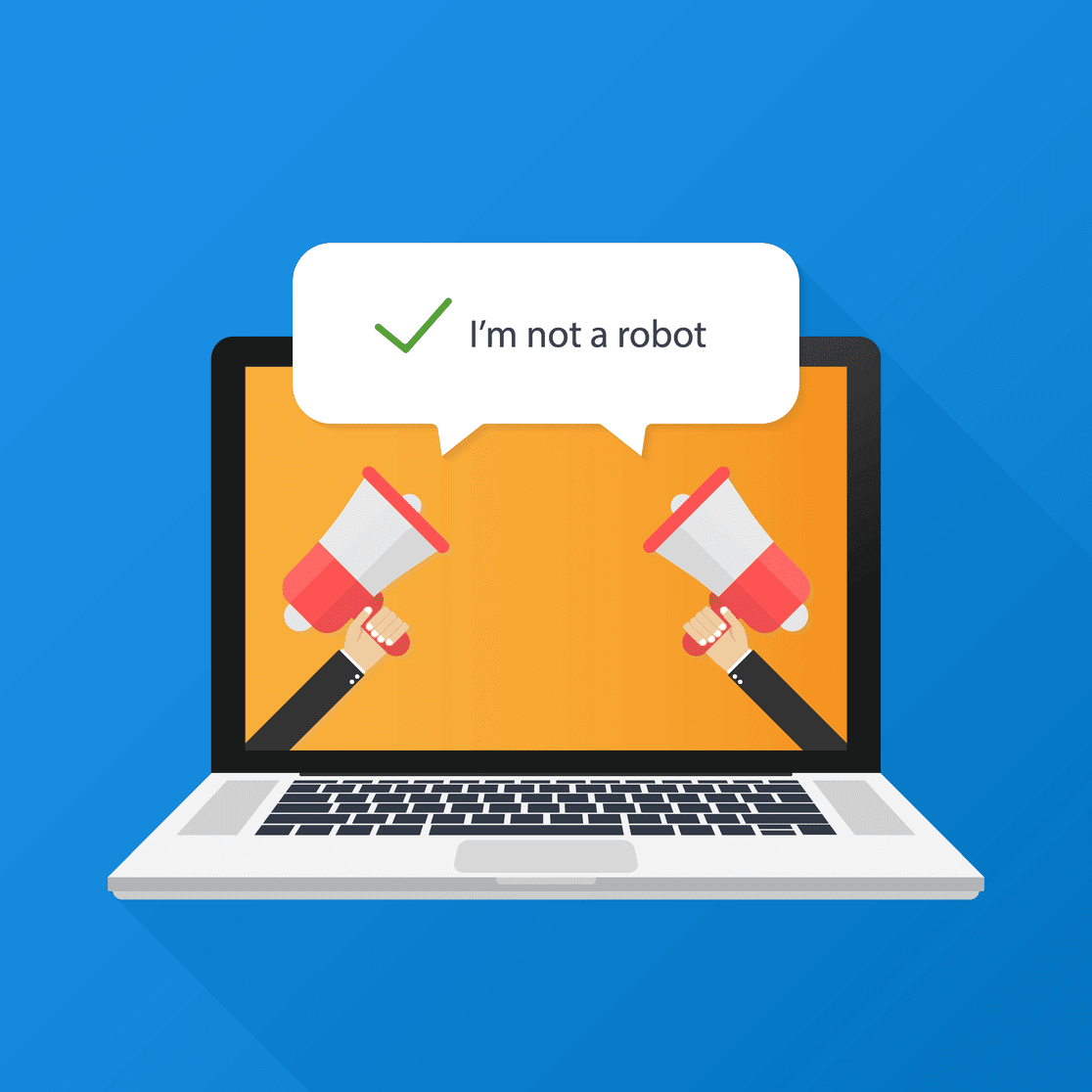
تصویر (1)
hCaptcha مشابه reCAPTCHA گوگل عمل می کند اما بیشتر بر روی حریم خصوصی کاربر متمرکز است. سیاست حفظ حریم خصوصی آنها با مقررات اخیر مانند GDPR و CCPA سازگار است. اگر نگران حریم خصوصی سایت خود هستید و به دنبال جایگزین reCAPTCHA می گردید، hCaptcha ممکن است ابزار مناسبی برای شما باشد.
چرا باید hCaptcha را به فرم های وردپرس خود اضافه کنید؟
در ادامه دلایلی را مشاهده خواهید کرد که به شما کمک می کند، متوجه شوید سرویس hCaptcha برای وب سایت شما مناسب است یا خیر:
- فرآیند راه اندازی: ایجاد و راه اندازی حساب hCaptcha بسیار آسان است. در ادامه مقاله مراحل ثبت نام کامل hCaptcha را مشاهده خواهید کرد.
- حریم خصوصی بهتر: برخی از صاحبان وب سایت ها حساسیت بیشتری در مورد حریم خصوصی سایت و کاربران خود دارند. اگر نگران هستید که reCAPTCHA گوگل از داده های شما سوء استفاده کند، hCaptcha گزینه بهتری برای شما خواهد بود.
- موثرتر: ثابت شده که hCaptcha در توقف اسپم ها و ربات ها موثرتر است. این برنامه چندین ویژگی پیشرفته را ارائه می دهد که می توان آنها را برای نجات وب سایت ها از آسیب دیدن در مقابل اسپم استفاده کرد.
- برای CAPTCHA ها دستمزد بگیرید: hCaptcha هر زمان که بازدیدکنندگان شما چالش های موجود در فرم های شما را حل می کنند، پاداشی کوچک می پردازد.
- سرویس Freemium: شامل هر دو نسخه رایگان و premium می شود. نسخه رایگان دارای ویژگی های زیادی است که می توانید در فرم های سایت خود استفاده کنید. با این حال، اگر به دنبال ویژگی های پیشرفته تری مانند چالش های سفارشی و زمان بندی شده هستید، می توانید از نسخه premium استفاده کنید.
چگونه hCaptcha را به فرم های وردپرس اضافه کنید؟
فعال کردن captcha در فرم های وردپرس نیاز به دانش قبلی در مورد HTML دارد اما WPForms builder دارای hCaptcha داخلی یکپارچه است که به شما امکان می دهد hCaptcha را بدون نوشتن حتی یک خط کد به فرم های وردپرس خود اضافه کنید.
در ادامه مراحلی که باید طی شود ذکر شده است:
- نصب افزونه WPForms
- انتخاب hCaptcha در WPForms
- تولید کلیدهای hCaptcha
- ایجاد یک فرم
- اضافه کردن بلوک hCaptcha به فرم
- آزمایش hCaptcha
مرحله 1: افزونه WPForms را نصب کنید
اولین کاری که باید انجام دهید نصب و فعال سازی افزونه WPForms است. می توانید مطابق تصویر زیر اقدام نمایید:
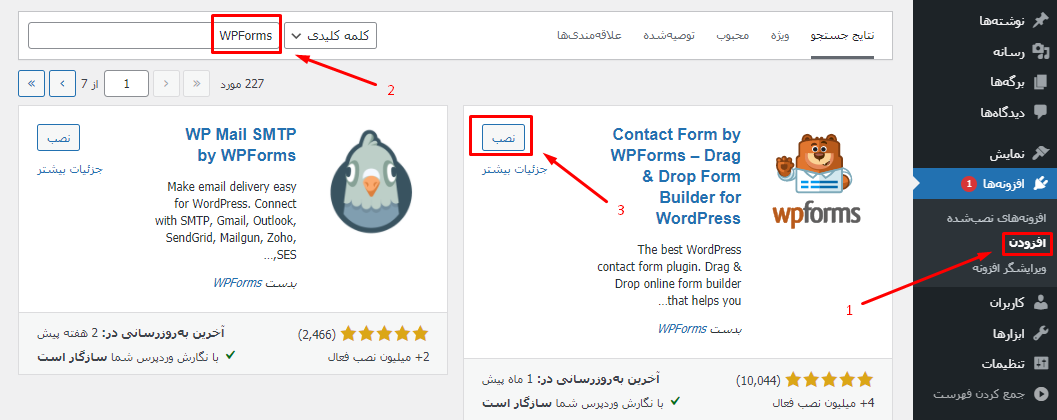
تصویر (2)
مرحله 2: hCaptcha را در WPForms انتخاب کنید
در مرحله دوم می بایست hCaptcha را از تنظیمات WPForms انتخاب کنید. برای انتخاب نوع Captcha، به پیشخوان وردپرس خود مراجعه نموده و روی "WPForms" سپس "Settings" کلیک کنید.
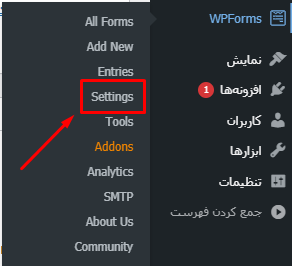
تصویر (3)
با انتخاب این گزینه صفحه تنظیمات WPForms باز می شود. در این قسمت چندین تب را مشاهده خواهید کرد. روی تب CAPTCHA از برگه های موجود کلیک کنید.
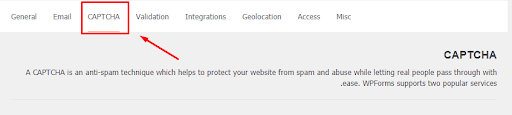
تصویر (4)
در صفحه captcha، دو سرویس معروف hCaptcha و reCAPTCHA را مشاهده خواهید کرد. باید بر روی نماد hCaptcha کلیک کنید.
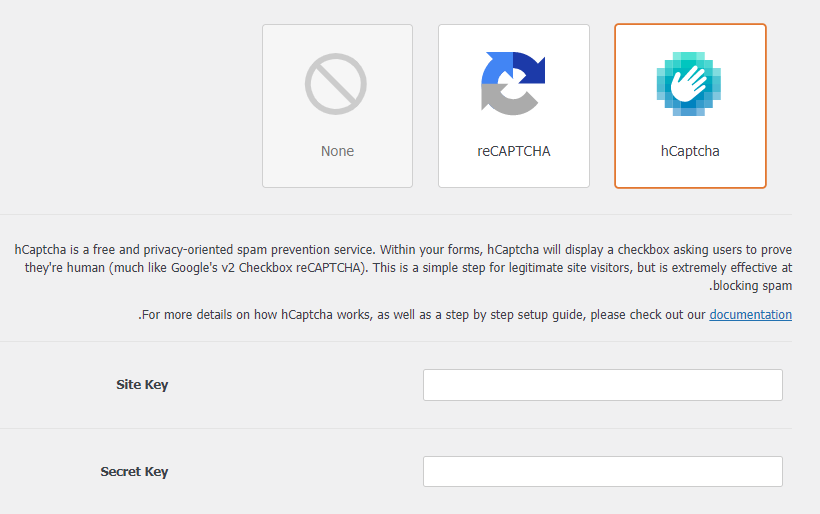
تصویر (5)
به محض کلیک بر روی نماد مشخص شده، تنظیمات hCaptcha را در پایین صفحه مشاهده خواهید کرد. در اینجا می توانید فیلدهایی را برای افزودن Site key و Secret Key مشاهده کنید.
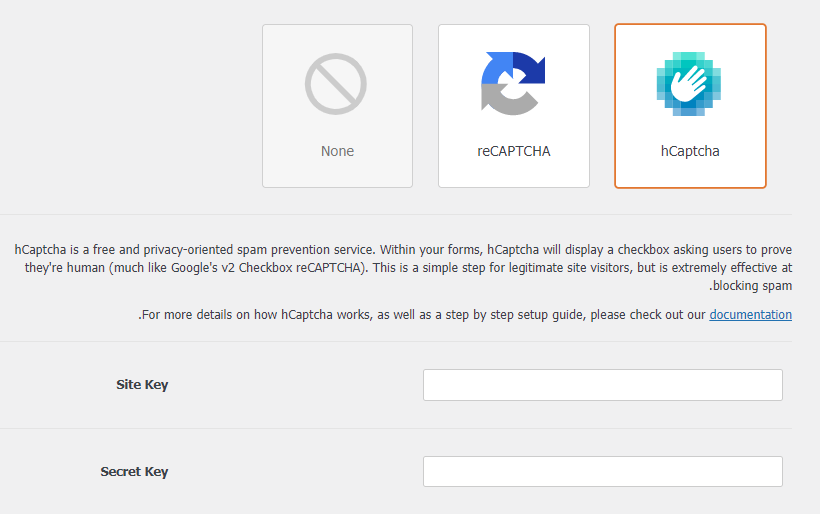
تصویر (6)
مرحله 3: ایجاد کلیدهای hCaptcha
برای فعال کردن hCaptcha، ابتدا باید در حساب hCaptcha کلید ایجاد کرده و آن را به WPForms متصل کنید. جهت این مورد سایت hCaptcha را در یک تب و WPForms را در یک تب دیگر باز نگه دارید. اکنون برای ایجاد یک حساب hCaptcha، روی دکمه SignUp در بالای صفحه کلیک کنید.
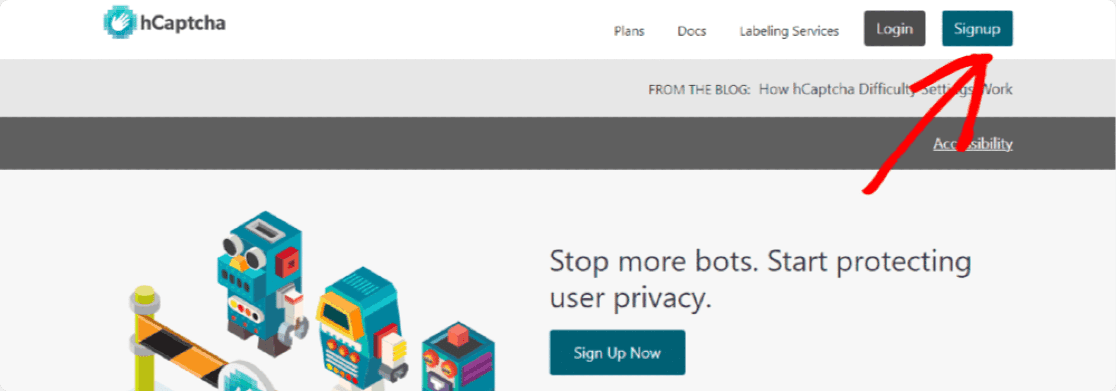
تصویر (7)
برای استفاده از پلن رایگان، روی دکمه "(Add hCaptcha to your service (free" کلیک کنید.
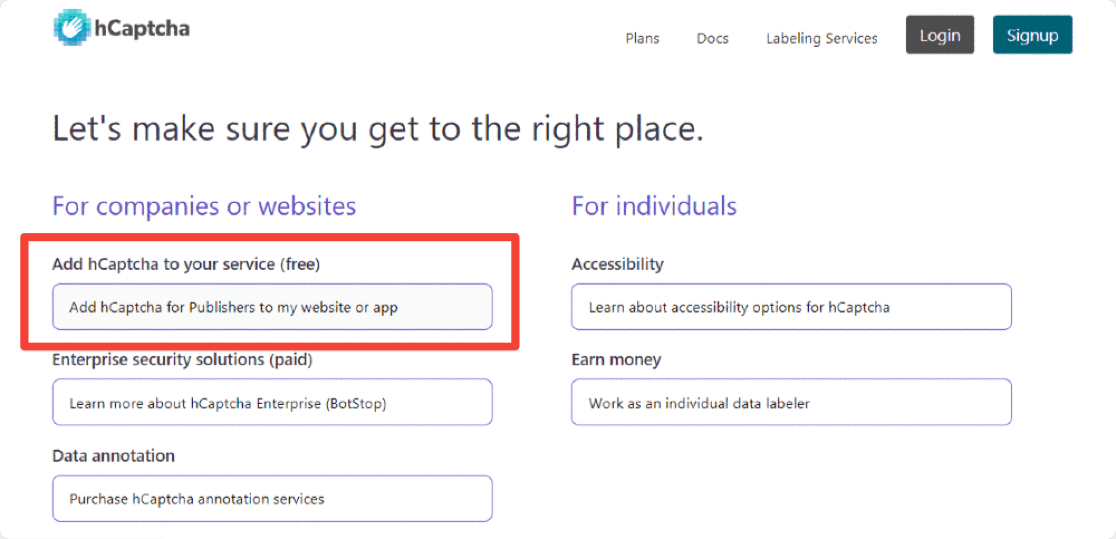
تصویر (8)
روند ثبت نام نسبتاً آسان است. می توانید مستقیماً با Github، حساب گوگل یا مشخصات موردنظرتان ثبت نام کنید.
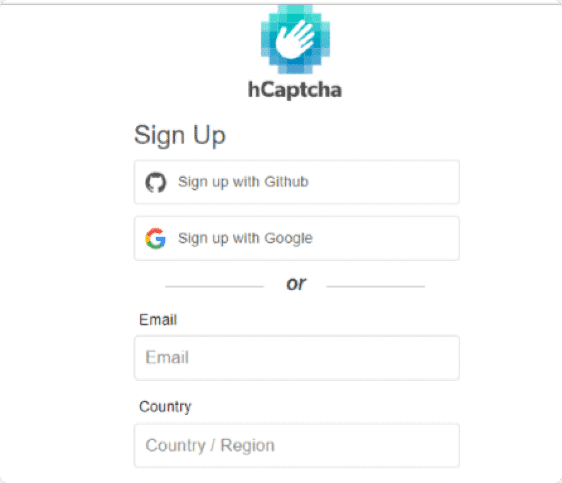
تصویر (9)
پس از ایجاد حساب کاربری، به صفحه حساب hCaptcha هدایت می شوید. در اینجا روی دکمه "New Site" در بالا سمت راست کلیک کنید.
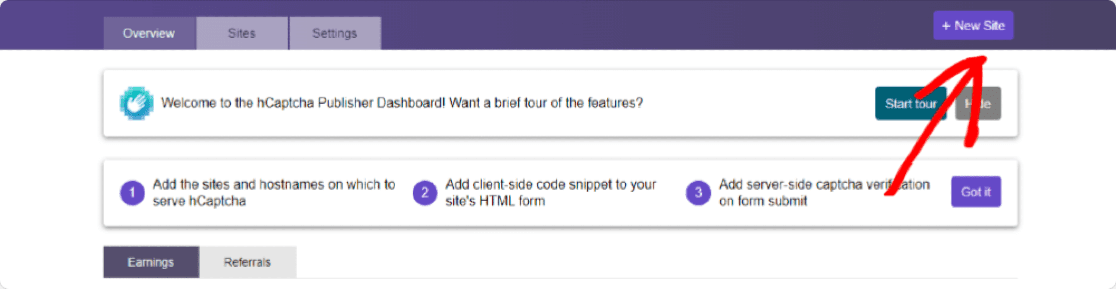
تصویر (10)
با این کار صفحه جدیدی باز می شود که در آن باید یک فرم را پر کرده و مشخصات سایت را وارد کنید. اولین قسمتی که در صفحه مشاهده می کنید، "Add New Sitekey" است. در صورت تمایل، می توانید با کلیک روی نماد مداد، نامی را به این site key خاص اختصاص دهید. این کار اختیاری بوده و پر کردن آن اجباری نیست.

تصویر (11)
بخش دوم فرم "General Information" (اطلاعات عمومی) است. در اینجا باید "Hostnames" را اضافه نموده، سطح دشواری CAPTCHA را انتخاب و فیلترهای CAPTCHA را بر اساس موضوع وب سایت تنظیم نمایید.
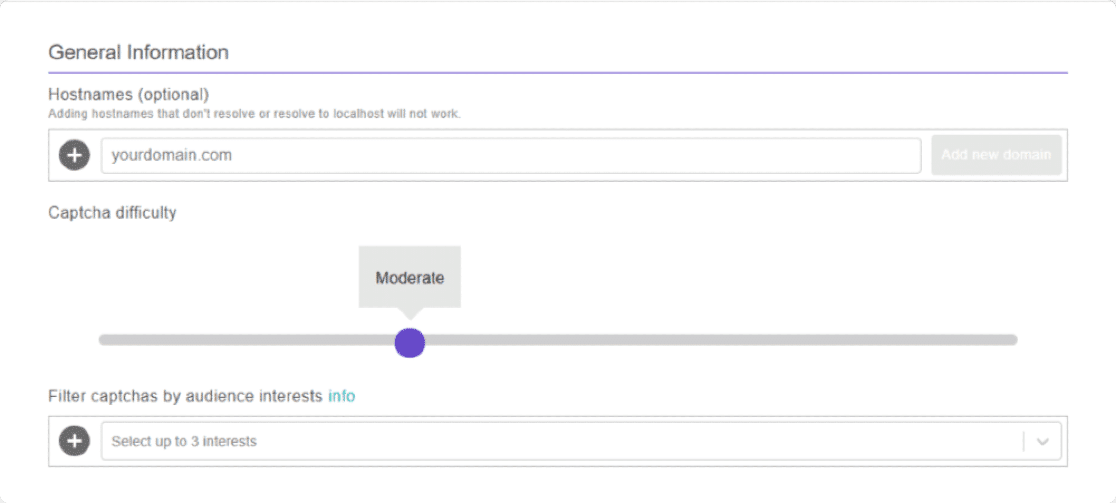
تصویر (12)
این 3 گزینه در ادامه به صورت کامل شرح داده شده است:
- Hostnames: در اینجا، باید آدرس سایت یا نام دامنه ای را که hCaptcha را برای آن فعال می کنید، اضافه شود. دامنه سایت خود را وارد کرده و روی دکمه "Add new domain" کلیک کنید.

تصویر (13)
- Captcha difficulty: این گزینه به شما امکان می دهد سطح دشواری captcha را در فرم های خود تنظیم کنید. 4 سطح Easy, Moderate, Difficult و Always On وجود دارد. شما می توانید هر سطحی را مطابق با نیاز خود انتخاب کنید.

تصویر (14)
اطلاعاتی در مورد گزینه های hCaptcha difficulty در ادامه ذکر شده است که به شما کمک می کند تصمیم بگیرید کدام گزینه را برای وب سایت خود انتخاب کنید:
- Easy: این گزینه با نمایش چالش های استاندارد "آسان" که می تواند به راحتی در عرض چند ثانیه حل شود، کاربر را اعتبارسنجی می کند.
- Moderate: این گزینه در مقایسه با Easy چالش های به نسبت سخت تری را نشان می دهد. این گزینه امن تر می باشد و به بررسی اینکه آیا کاربر انسان است یا ربات، کمک می کند.
- Difficult: این گزینه چالش های سخت تر از Easy یا Moderate را نشان می دهد که حل آنها کمی بیشتر طول می کشد.
- Always On: این گزینه کاربر را مجبور می کند قبل از ارسال فرم، یک CAPTCHA دشوار را حل کند و ممکن است بر تجربه کاربر وب سایت شما تأثیر منفی بگذارد اما امن ترین روش است.
- Filter captchas by audience interests: از طریق این گزینه شما می توانید حداکثر 3 موضوع مختلف را بر اساس نوع فعالیت وب سایت خود انتخاب کنید. با این کار نوع محتوایی که در captcha شما نشان داده می شود فیلتر می گردد. فرض کنید شما یک وب سایت رزرو رستوران دارید، بنابراین می توانید گزینه "Food and drink" را برای فیلتر کردن کپچا انتخاب کنید.
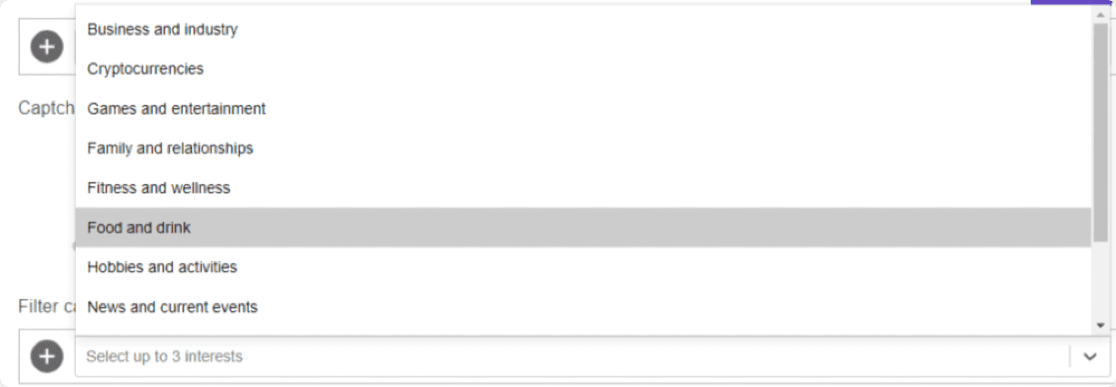
تصویر (15)
پس از پیکربندی همه تنظیمات فرم، فراموش نکنید که روی دکمه "SAVE" در گوشه سمت راست بالای صفحه کلیک کنید.
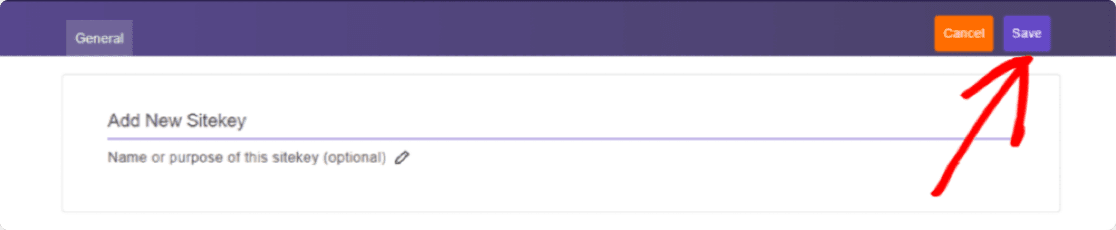
تصویر (16)
این کار شما را به صفحه تنظیمات site key هدایت می کند. در اینجا Captcha SiteKeys را خواهید یافت. برای مشاهده site key روی دکمه "Settings" کلیک کنید.
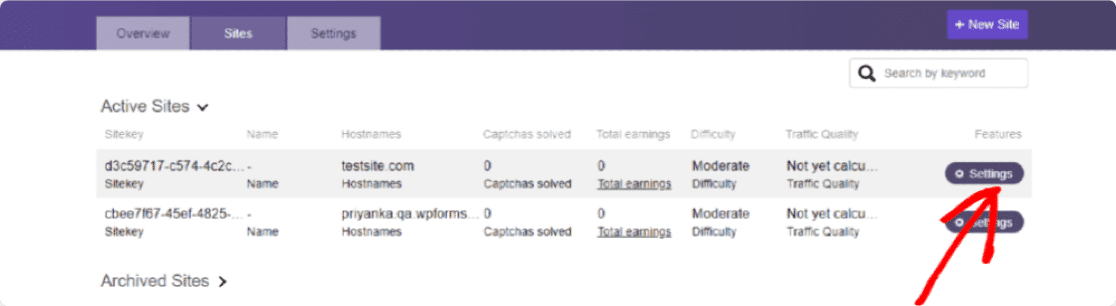
تصویر (17)
هنگامی که روی دکمه "Settings" کلیک می کنید، می توانید Sitekey وب سایت خود را در قسمت "Sitekey" مشاهده نموده و کل Sitekey خود را کپی نمایید.
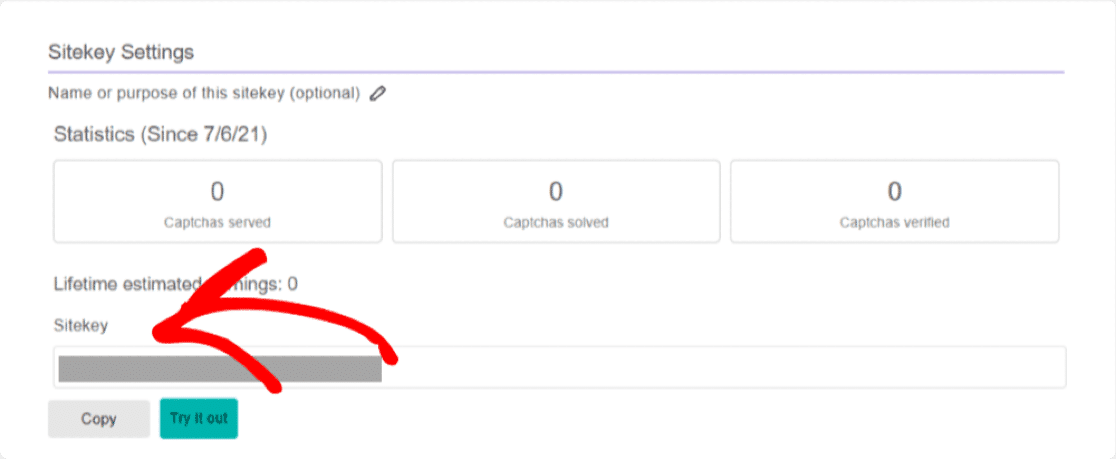
تصویر (18)
به تب WPForms که باز نگه داشته اید، برگردید. در مرحله بعد، باید این کلید را در WPForms وارد کنید. اکنون Sitekey را کپی کنید سپس برگه WPForms را باز نموده و آنرا در تنظیمات Sitekey در WPForms خود وارد نمایید.
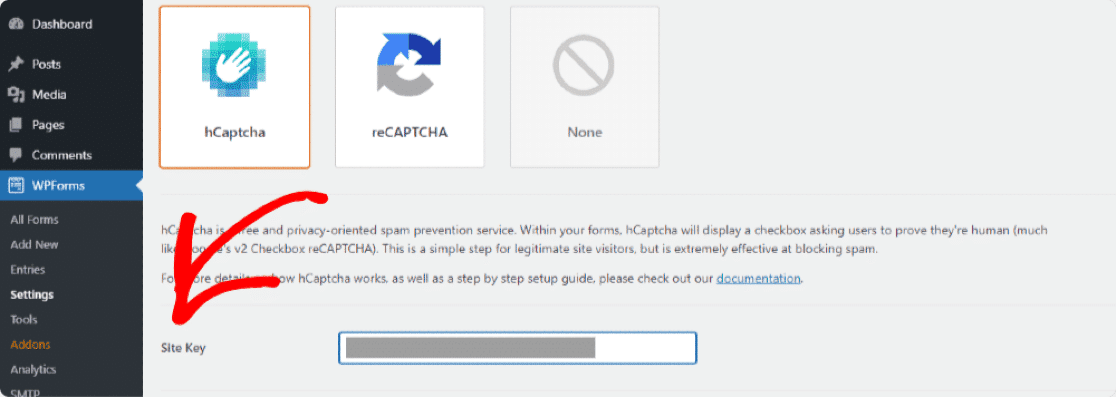
تصویر (19)
گزینه بعدی که مشاهده می کنید Secret Key است. باید Secret Key را نیز از حساب hCaptcha خود کپی کنید. Secret Key در برگه تنظیمات حساب hCaptcha شما قرار دارد بنابراین باید صفحه تنظیمات site key را ببندید. با کلیک روی دکمه "SAVE" این صفحه بسته خواهد شد.
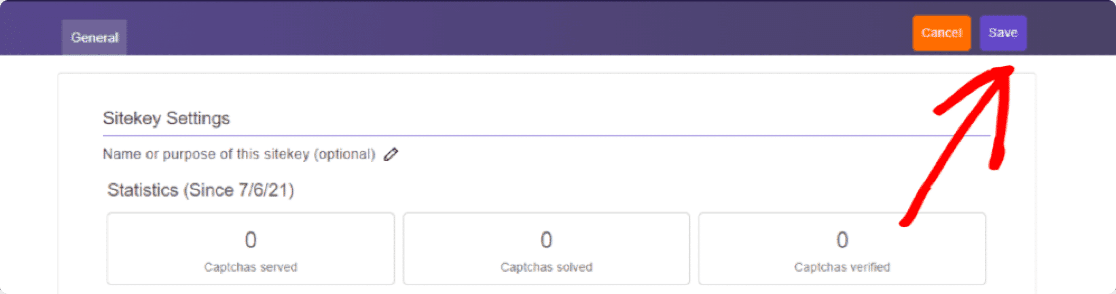
تصویر (20)
حالا روی تب "Settings" کلیک کنید. Secret Key خود را در بالای صفحه مشاهده خواهید کرد.

تصویر (21)
Secret Key خود را کپی کرده و در WPForms وارد نمایید.
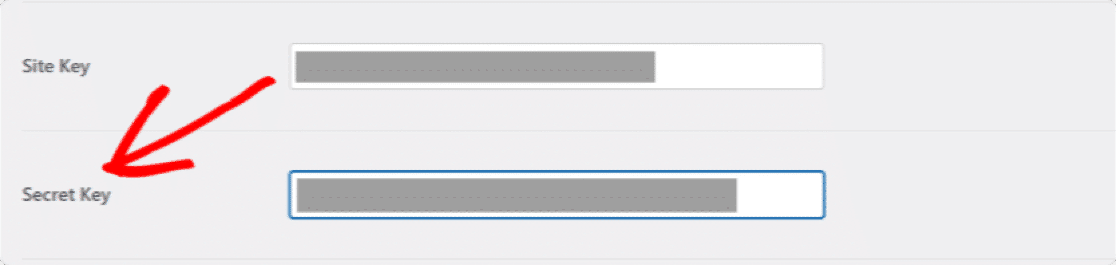
تصویر (22)
هنگامی که کلیدهای خود را اضافه کردید، می توانید سایر تنظیمات hCaptcha را نیز انجام دهید. در ادامه این تنظیمات با جزئیات توضیح داده خواهد شد:
- Fail Message: اگر hCaptcha از ارسال فرم جلوگیری کند در این قسمت می توانید پیامی را که به بازدیدکنندگان نشان داده می شود سفارشی سازی کنید.
- No-Conflict Mode: این گزینه اختلال با افزونه های دیگر یا قالب ها را متوقف می کند. ممکن است در مواقعی سایر افزونه ها یا قالب های وب سایت شما سعی در بارگذاری کد CAPTCHA داشته باشند. اگر این اتفاق بیفتد، ممکن است خطایی رخ دهد. برای جلوگیری از هرگونه خطا، می توانید گزینه No-Conflict Mode را علامت بزنید تا هرگونه کد متضاد با hCaptcha غیرفعال شود.
- Preview: در این بخش پیش نمایش hCaptcha شما نمایش داده می شود. وقتی کلیدهای Site و Secret را اضافه کردید، روی دکمه "Save Settings" کنید تا پیش نمایش hCaptcha را مشاهده نمایید.
توجه: اگر تنظیمات به درستی انجام نشده باشد، این بخش یک پیغام خطا نمایش می دهد، به این معنی که باید کلیدهای خود را مجددا بررسی کنید تا به درستی وارد شده باشند.
مرحله 4: ایجاد یک فرم
اکنون که کار با تنظیمات به اتمام رسیده است، می توانید hCaptcha را در فرم خود فعال کنید. برای انجام این کار، ابتدا باید یک فرم جدید با استفاده از WPForms ایجاد کنید. جهت این مورد به بخش "WPForms" سپس "Add New" مراجعه کنید.
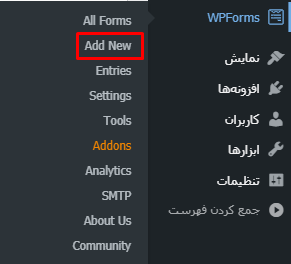
تصویر (23)
در صفحه تنظیمات، فرم خود را نامگذاری نموده و قالبی را که می خواهید استفاده کنید انتخاب نمایید. WPForms تعدادی قالب فرم از پیش ساخته شده ارائه می دهد. بسته به نیاز خود می توانید هر قالبی را انتخاب کرده و از آن در وب سایت خود استفاده کنید.
در اینجا قالب فرم تماس ساده (Simple Contact Form) انتخاب شده است.
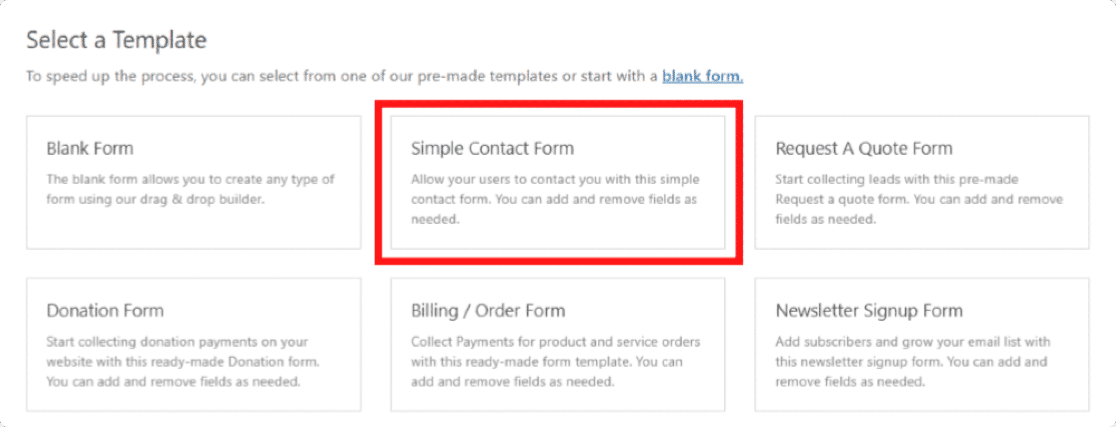
تصویر (24)
هنگامی که روی قالب کلیک می کنید، می توانید یک قالب فرم تماس ساده در سمت راست و یک صفحه تنظیمات drag and drop در سمت چپ مشاهده نمایید. از طریق این تنظیمات، می توانید فیلدهای دیگری را به فرم تماس خود اضافه کنید. یک فرم تماس ساده شامل تمام الزامات اصلی فرم یعنی نام، ایمیل و نظر یا پیام است.
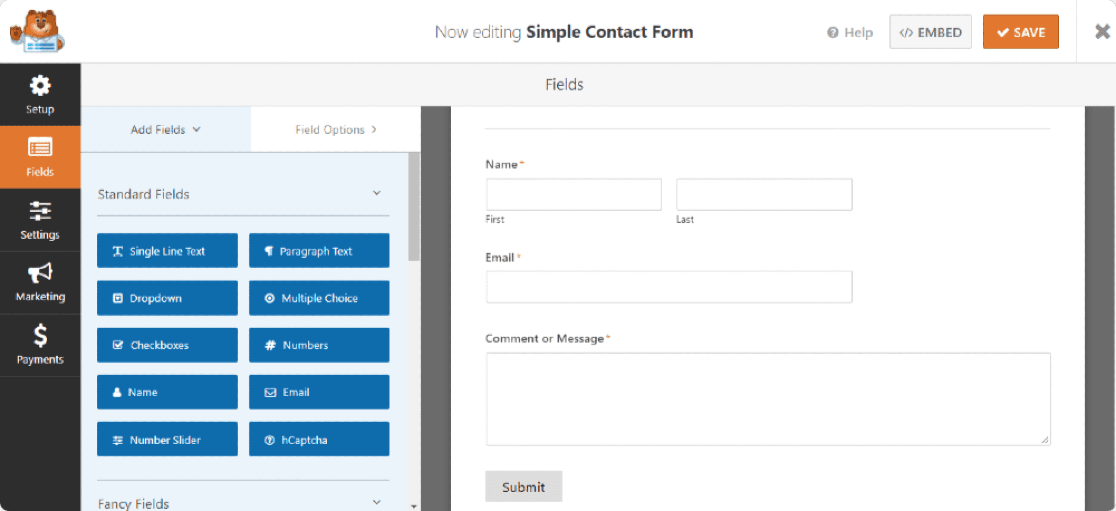
تصویر (25)
مرحله 5: hCaptcha را به فرم اضافه کنید
اکنون که فرم خود را آماده کرده اید، باید فیلد hCaptcha را اضافه کنید. در سمت چپ، زیر قسمت "Standard Fields" بر روی بخش "hCaptcha" کلیک کنید.
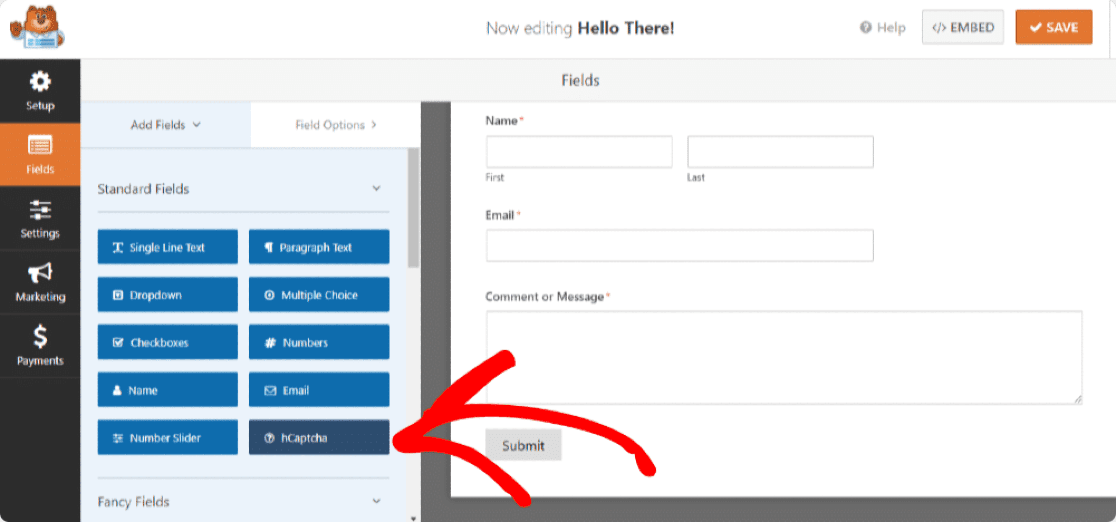
تصویر (26)
به محض کلیک روی قسمت hCaptcha، پیامی نمایش داده می شود که تایید می کند hCaptcha را برای این فرم روشن کرده اید. روی OK کلیک کنید.
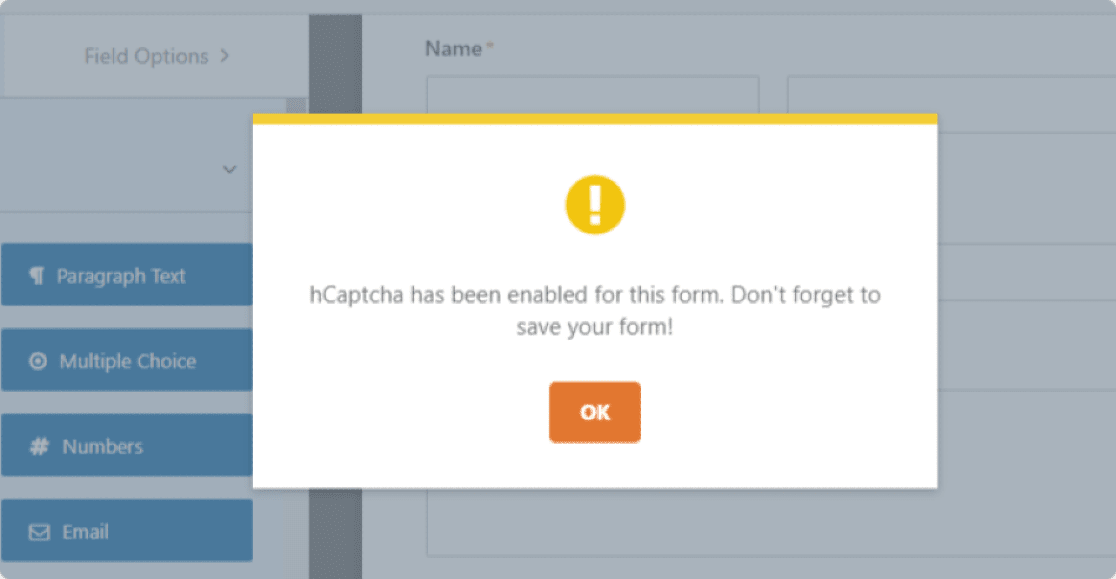
تصویر (27)
اکنون برای تایید، لوگوی hCaptcha را در بالا سمت راست فرم خود مشاهده خواهید کرد.
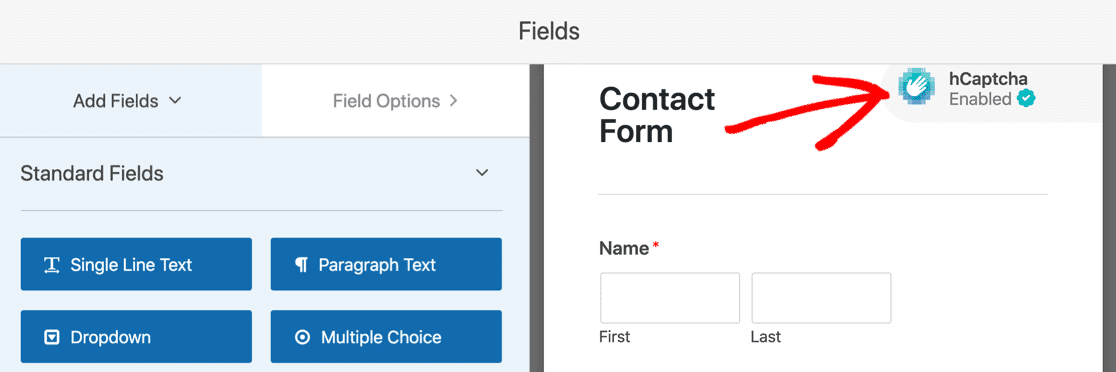
تصویر (28)
این لوگو فقط در پشت فرم نمایش داده شده و در فرم منتشر شده شما نشان داده نخواهد شد. فقط به شما یادآوری می کند که hCaptcha در فرم شما فعال است. در نهایت روی دکمه "Save" کلیک کنید.
مرحله 6: hCaptcha را آزمایش کنید
آخرین مرحله آزمایش است که توسط آن می توانید مطمئن شوید hCaptcha به درستی با فرم تماس شما کار می کند یا خیر. برای این کار، صفحه فرم تماس را در سایت خود باز کنید، فیلدهای فرم را پر کرده و برای بررسی روی ارسال کلیک کنید.
توجه: فرم تماس را در مرورگر دیگر یا پنجره incognito، جایی که به عنوان مدیر در سایت خود وارد نشده اید، آزمایش کنید.

